

Este tema contiene las siguientes instrucciones:
Importar un perfil de producción o simulación
Crear un perfil de salida compuesto
Crear un perfil Device Link
Cuando se utiliza la simulación de dispositivos, se emplean uno o varios perfiles de salida de la impresora simulada para transformar los datos de color de entrada en el espacio de color CMYK de la impresora.
PRISMAsync Print Server puede crear perfiles de salida compuestos de diferentes maneras.
Con un perfil de salida de impresora de varioPRINT iX-series y el perfil de salida de la impresora de destino (perfil de producción).
Con un perfil de salida de impresora de varioPRINT iX-series, el perfil de salida de la impresora de destino (perfil de producción) y un perfil de salida de la impresora de destino.
Con un perfil de salida de la impresora de destino (perfil de producción) y un Device Link de la impresora de destino.
Abra Settings Editor y vaya a: .
 Pestaña [Perfiles de entrada]
Pestaña [Perfiles de entrada] Haga clic en [Importar].
Aparece el cuadro de diálogo [Importar perfil de entrada].
Desplácese hasta el perfil de salida de la impresora objetivo.
Escriba un nombre único y una descripción.
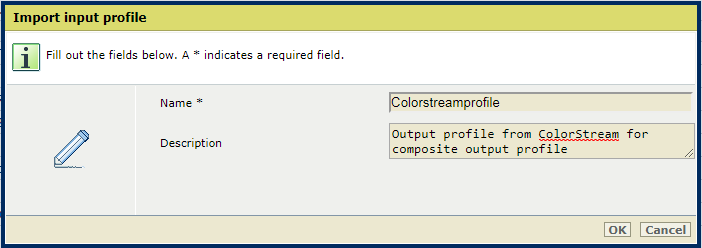 Importación de un perfil de producción
Importación de un perfil de producciónHaga clic en [Aceptar].
El perfil se agregará a la lista.
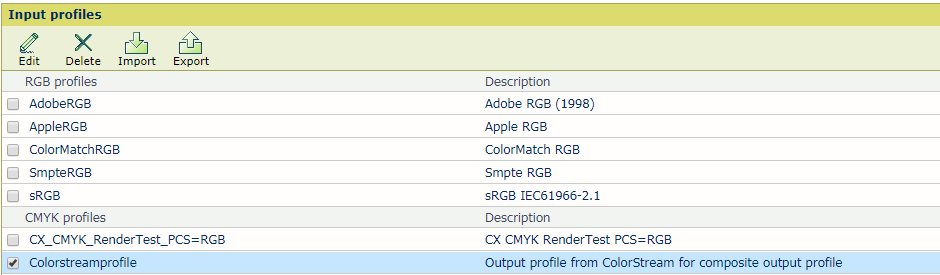
Abra Settings Editor y vaya a: .

Haga clic en [Importar].
Aparece el cuadro de diálogo [Importar perfil de salida].
Busque la ubicación del perfil de salida (archivo ICC) de esta impresora.
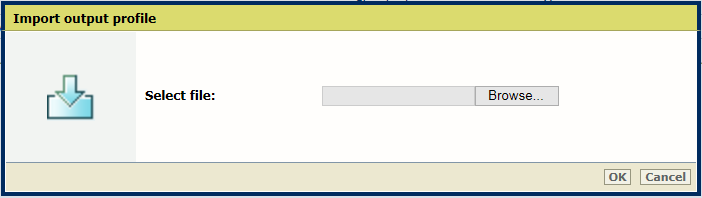 Seleccione el perfil de salida
Seleccione el perfil de salidaHaga clic en [OK].
Especifique un nombre y una descripción para el perfil de salida compuesto.
Seleccione el [Perfil de producción] en la lista de perfiles de entrada.
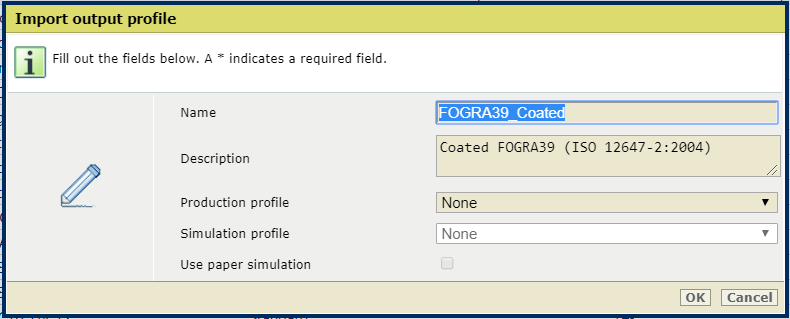 Especifique el nombre y la descripción
Especifique el nombre y la descripciónSi es necesario, seleccione el [Perfil de simulación] en la lista de perfiles de salida.
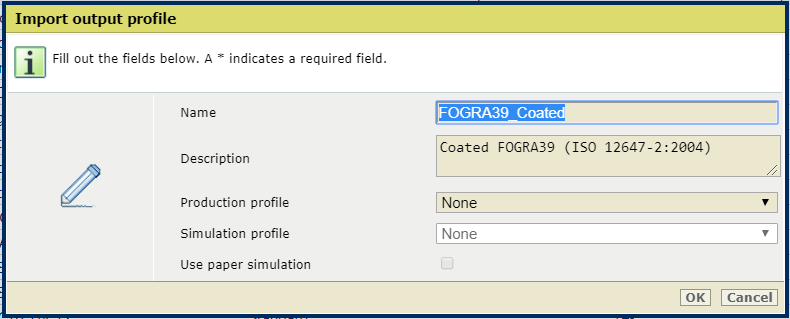
Seleccione la casilla de verificación [Utilizar simulación del papel] para activar la simulación de papel. Cuando la simulación de papel está habilitada, se simula el color del material en la impresora simulada. Si la simulación del papel está habilitada, se aplica el propósito de conversión absoluto colorimétrico. De lo contrario, se aplica el propósito de conversión relativo colorimétrico.
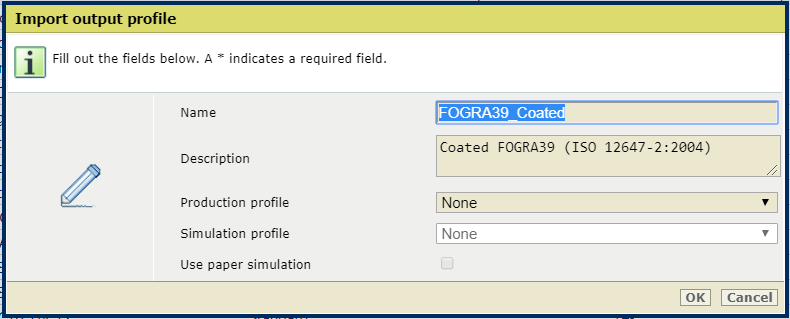
Haga clic en [OK].
El perfil de salida compuesto se agregará a la lista de perfiles de salida.

Abra Settings Editor y vaya a: .

Haga clic en [Importar].
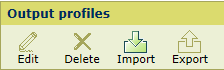
Aparece el cuadro de diálogo [Importar perfil de salida].
Busque la ubicación donde está almacenado el archivo Device Link (ICC).
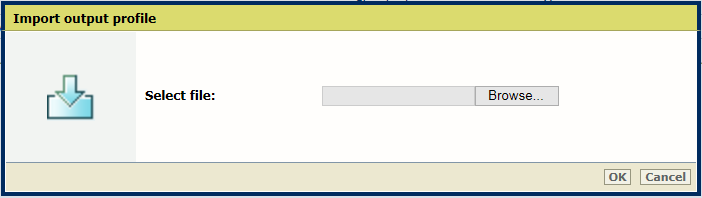 Seleccione el archivo Device Link (ICC)
Seleccione el archivo Device Link (ICC)Especifique un nombre y una descripción para el perfil de salida compuesto.
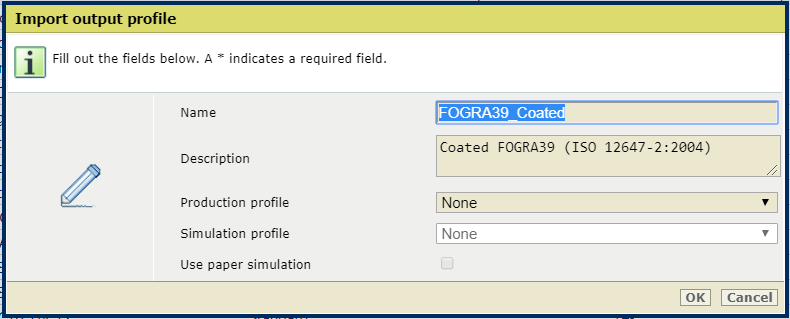
Seleccione el [Perfil de producción] en la lista de perfiles de entrada.
Haga clic en [OK].
Device Link se agregará a la lista de perfiles de salida.
